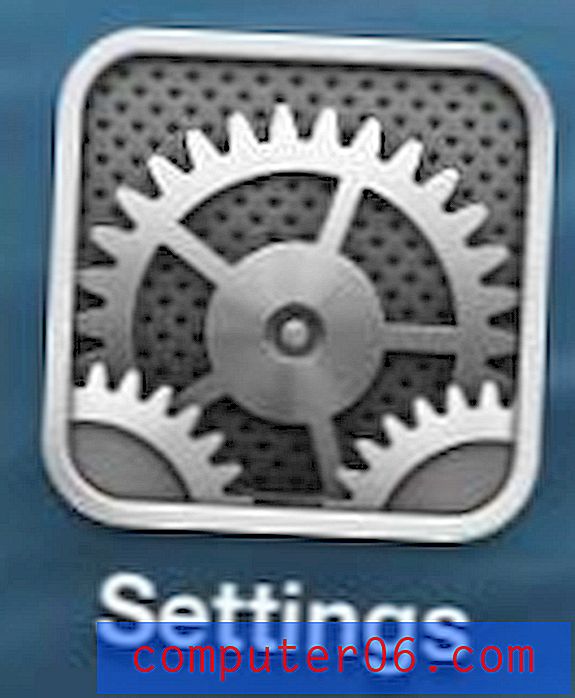Como desativar o Vibrar para mensagens de texto no iOS 9
Seu iPhone pode alertá-lo sobre novas mensagens de texto com um alerta sonoro, uma notificação visual, um ícone de aplicativo de distintivo e / ou uma vibração. Mas você pode não precisar de todas essas opções diferentes; portanto, decida procurar uma maneira de desativar algumas delas.
Uma das notificações mais difíceis de localizar e ajustar é a opção de vibração. Nosso guia abaixo mostra como você pode desativar a opção de vibração para mensagens de texto e iMessages que você recebe no seu iPhone.
Desativando toda a vibração para mensagens de texto e iMessages no iOS 9
As etapas deste artigo foram executadas em um iPhone 6 Plus, no iOS 9.2. Depois de concluir essas etapas, o iPhone não vibrará mais quando você receber uma mensagem de texto ou um iMessage. No entanto, o dispositivo ainda vibrará para outras notificações para as quais está definido, como eventos do Calendário ou chamadas telefônicas. Se você deseja desativar a vibração para eventos do Calendário, siga as etapas deste guia.
Veja como desativar a vibração em mensagens de texto no iOS 9 -
- Abra o aplicativo Configurações .
- Selecione a opção Notificações .
- Role para baixo e selecione a opção Mensagens .
- Toque na opção Sons .
- Selecione a opção Vibração na parte superior da tela.
- Selecione a opção Nenhum na parte inferior da tela.
Essas etapas também são mostradas abaixo, com fotos -
Etapa 1: abra o menu Configurações .

Etapa 2: selecione o botão Notificações .
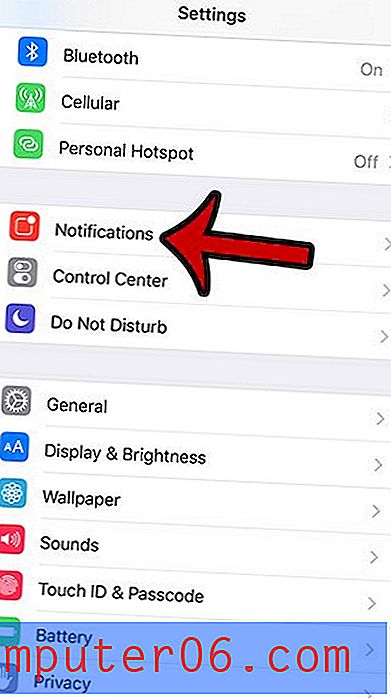
Etapa 3: role para baixo e selecione a opção Mensagens .
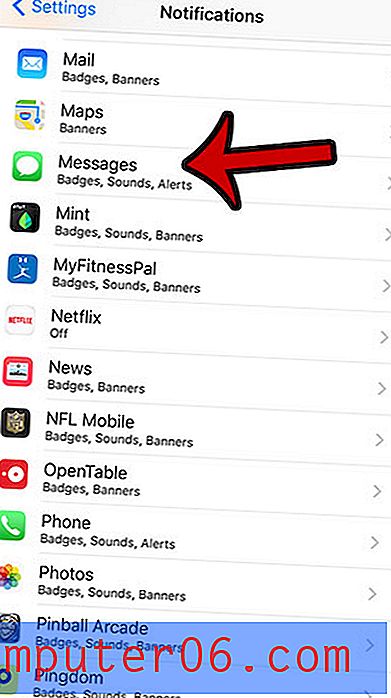
Etapa 4: selecione a opção Sons .
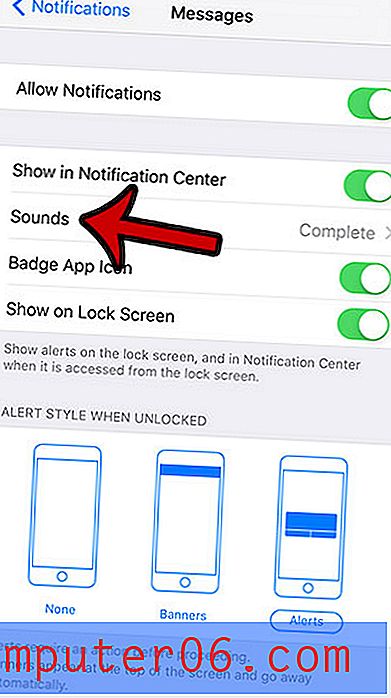
Etapa 5: toque no botão Vibração na parte superior da tela.
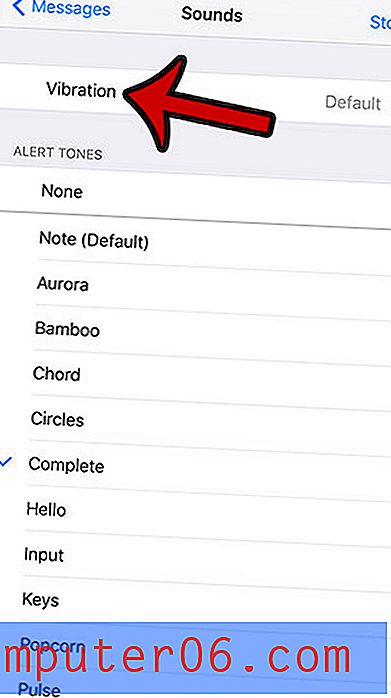
Etapa 6: selecione a opção Nenhum na parte inferior da tela.
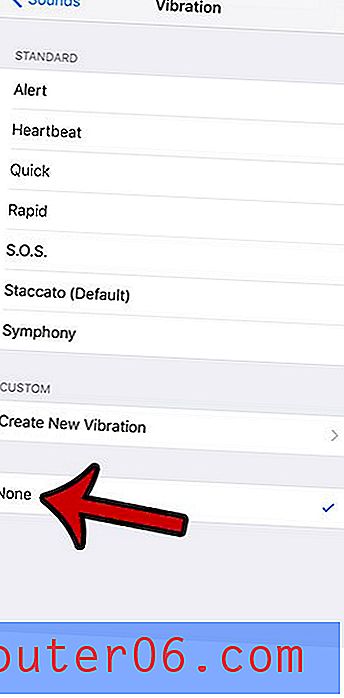
Existe uma conversa por mensagem de texto com um ícone de lua ao lado e você não sabe por quê? Descubra como esse ícone aparece lá e como você pode ativá-lo ou desativá-lo.